HOME > アプリ > dTV(ディーティビー)の使い方 >
本ページ内には広告が含まれます
「dTV」は月額500円(税抜)で利用できる定額制動画配信サービスです。パソコンでは、PCブラウザから「dTV」の公式サイトにアクセスしてログインすることで、dTVの動画を視聴することができます。
* dTVの動画を視聴するには会員登録が必要です。ドコモユーザーのほか、ドコモユーザー以外でも会員登録可能です。
目次:
![]() dTVの会員登録をする
dTVの会員登録をする
![]() パソコンで「dTV」にログインして動画を視聴する
パソコンで「dTV」にログインして動画を視聴する
![]() パソコンで「dTV」からログアウトする
パソコンで「dTV」からログアウトする
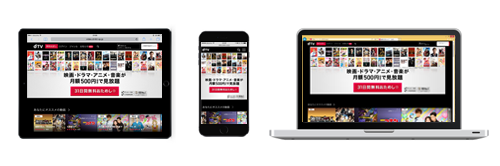
パソコンで「dTV」の動画(映画・ドラマ等)を見るには、dTVの会員登録が必要です。ドコモユーザーはもちろん、ドコモユーザー以外でも「dアカウント」を作成することで会員登録が可能となっています。
パソコンのブラウザ(IE/Chrome等)でdTVの動画(映画・ドラマ等)を視聴することができます。
1. PCブラウザから「dTV」にアクセスする
パソコンのブラウザから「dTV」の公式サイトにアクセスします。
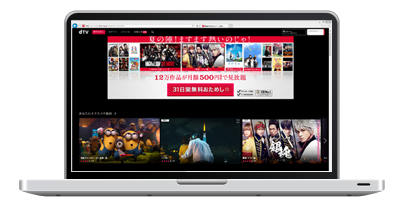
2. PCブラウザから「dTV」にログインする
「dTV」の公式サイトで画面上部の「ログイン」をクリックします。

dアカウントの「ID」および「パスワード」を入力し、「ログイン」をクリックします。
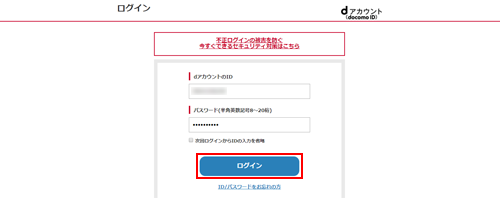
PCブラウザでdTVにログインできます。
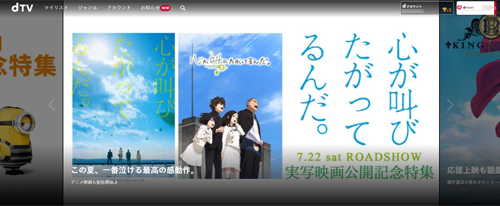
![]() デバイス管理画面が表示される場合
デバイス管理画面が表示される場合
「dTV」に複数のデバイスでログインする場合、デバイスの追加が必要です。デバイス管理画面から「デバイスを追加」をクリックしてパソコン(ブラウザ)を登録します。
* 登録できるデバイスは最大5台までです。登録の解除は「アカウント」内の「デバイス管理」から行うことが可能です。
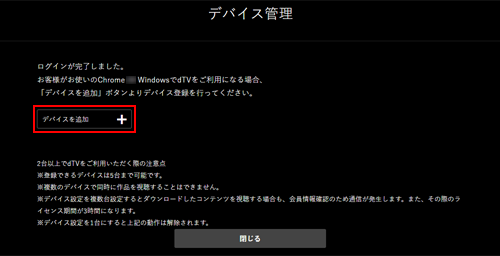
3. 視聴したい「dTV」の動画を検索・選択する
「ジャンル」「ランキング」「新着」などから再生したい動画を探します。キーワード検索したい場合は、「検索」アイコンをタップして検索します。
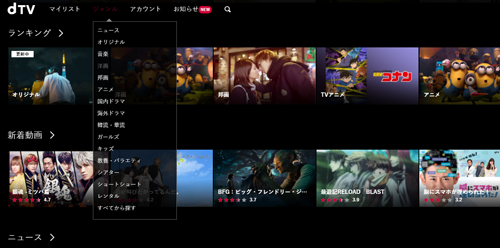
再生したい動画にカーソルを合わせると動画の紹介動画を見ることができます。選択中の動画を視聴した場合はそのままクリックします。
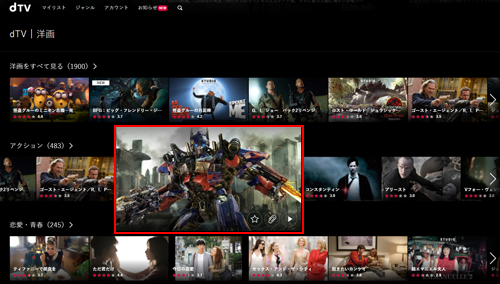
4. パソコンで「dTV」の動画(映画・ドラマ等)を視聴する
選択した動画の詳細画面が表示されるので、「再生する」タップすることで、動画の再生を開始できます。
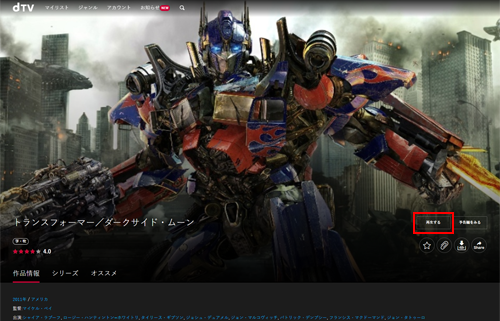
動画の再生画面上にカーソルを移動するとコントローラが表示され、再生・一時停止、再生箇所の変更、字幕/吹替の切替、全画面表示などを行うことができます。
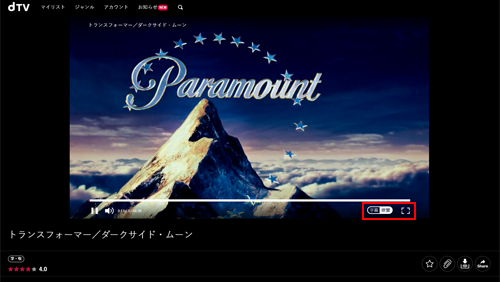
パソコンのブラウザ(IE/Chrome等)で「dTV」からログアウトします。画面上部の「アカウント」タブから「ログアウト」をクリックすることで、ログアウトできます。
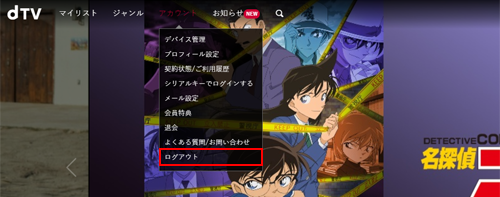
![]() 関連情報
関連情報
【Amazon】人気のiPhoneランキング
更新日時:2025/12/05 08:00
【Amazon】人気のKindleマンガ
更新日時:2025/12/05 08:00